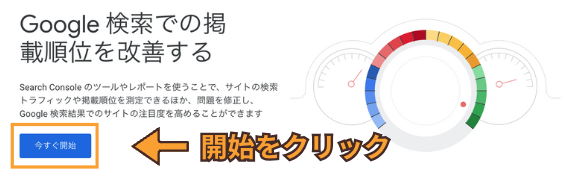サーチコンソールを継続して使うには、2つの工程が必要です。
- SWELLとサーチコンソールの連携
- サーチコンソールにサイトマップを送信(1回の設定で自動化)
工程の1.はSWELLとサーチコンソールを連携するだけなのでとても簡単です。
工程の2.はサーチコンソールにサイトの最新の状態を知ってもらうために、XMLサイトマップを送る必要があります。
このXMLサイトマップはプラグインを使って作成します。
また、XMLサイトマップを作成してサーチコンソールと連携した後は自動で動き続けてくれます!
どの工程も難しくはないので安心して1つずつ進めていきましょう!
【第1工程】SWELLとサーチコンソールを連携する
画面右側の「URLプレフィックス」にサイトのドメインを入力します。
ドメイン入力後は、下の「続行」ボタンをクリック。
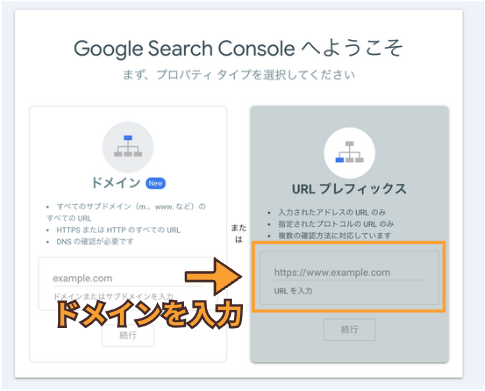
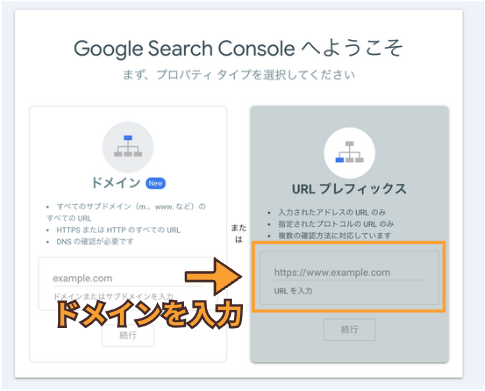
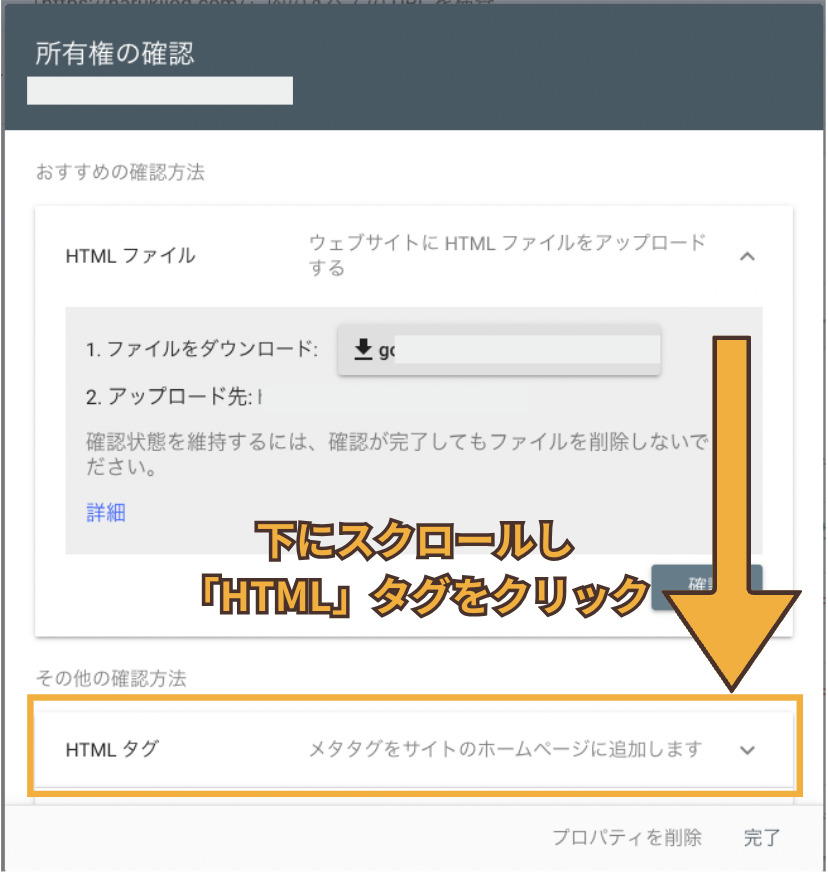
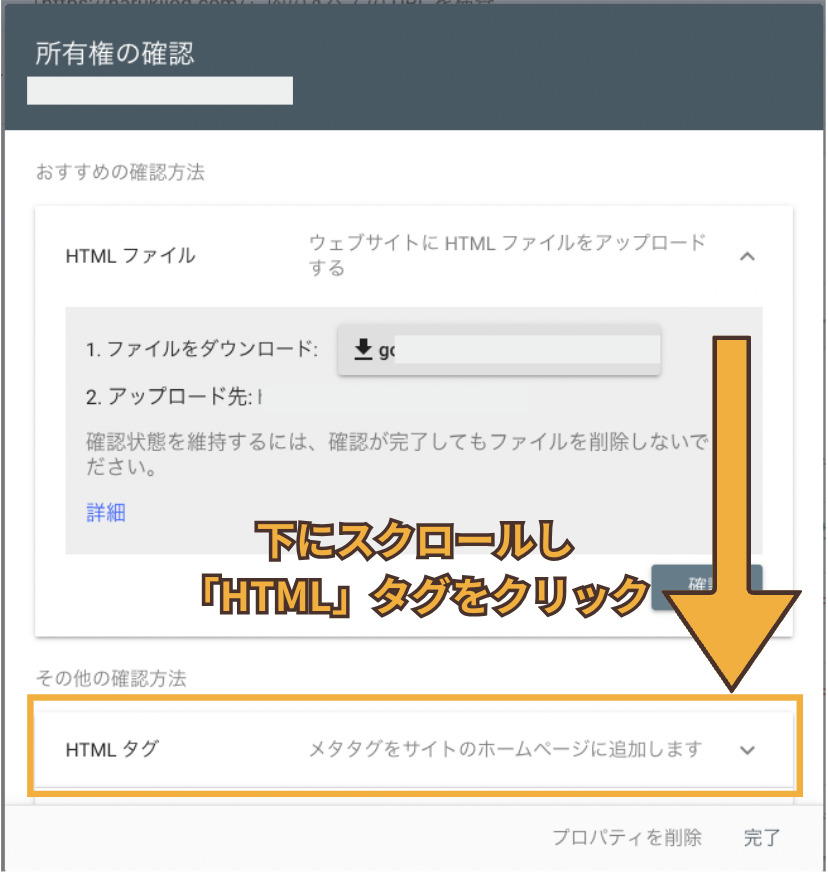
画面を少し下にスクロールして「HTMLタグ」をクリック
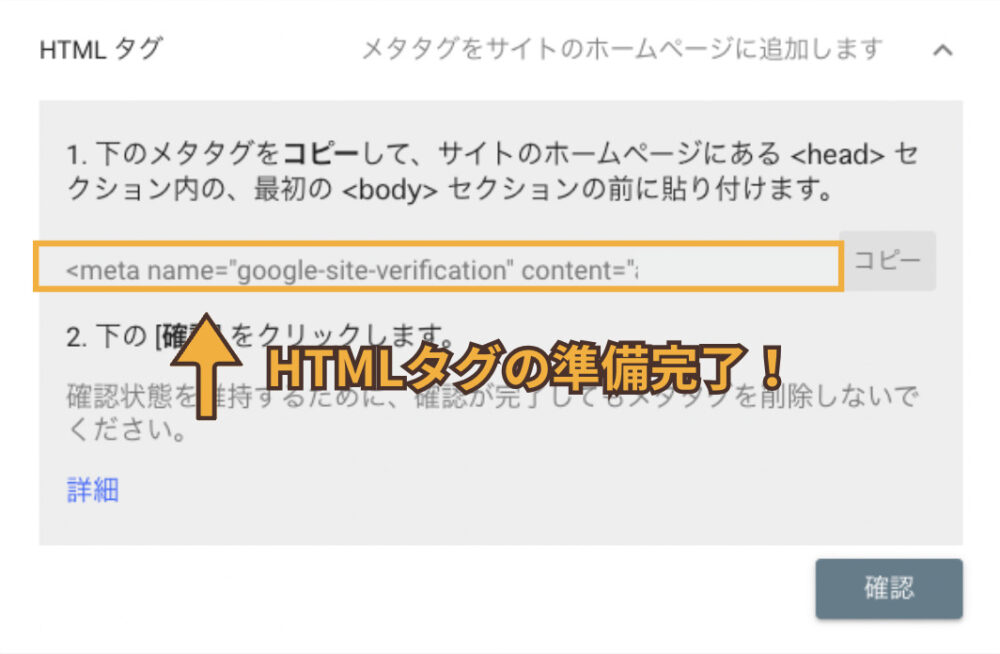
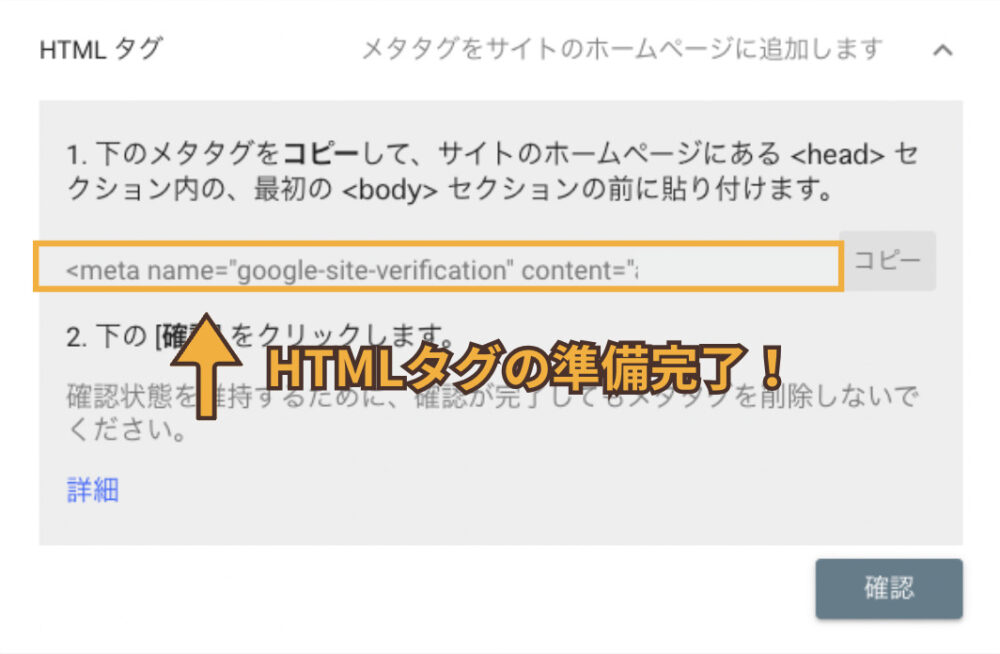
ここからSWELLとサーチコンソールを連携するためのタグが取得できます。
この画面は後に使うので開けたままにして次に進みます!
ワードプレスSWELLの管理画面から「SEO PACK」を選択した後、「ウェブマスターツール」を選択。
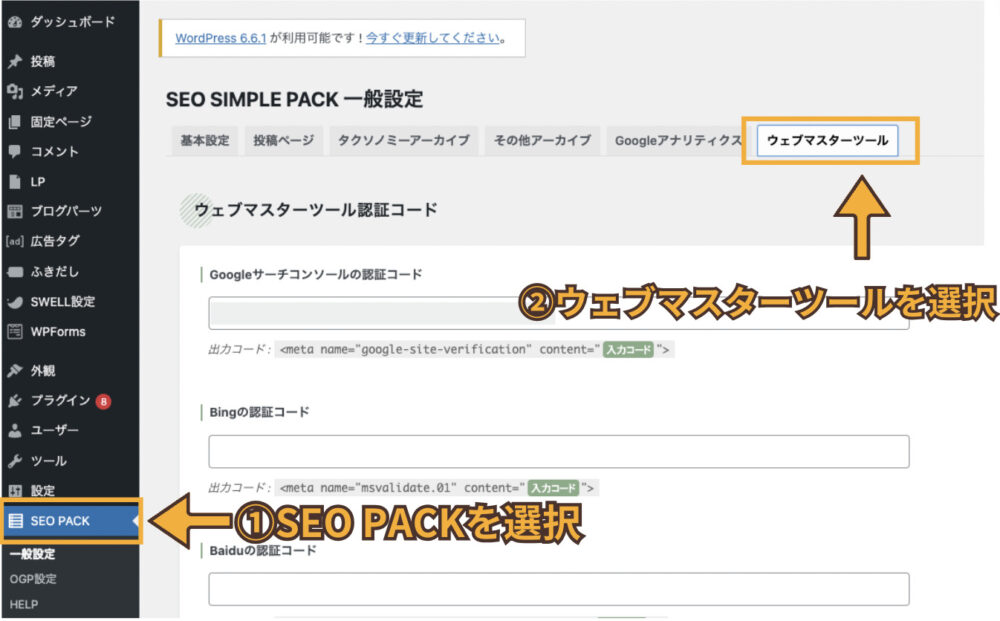
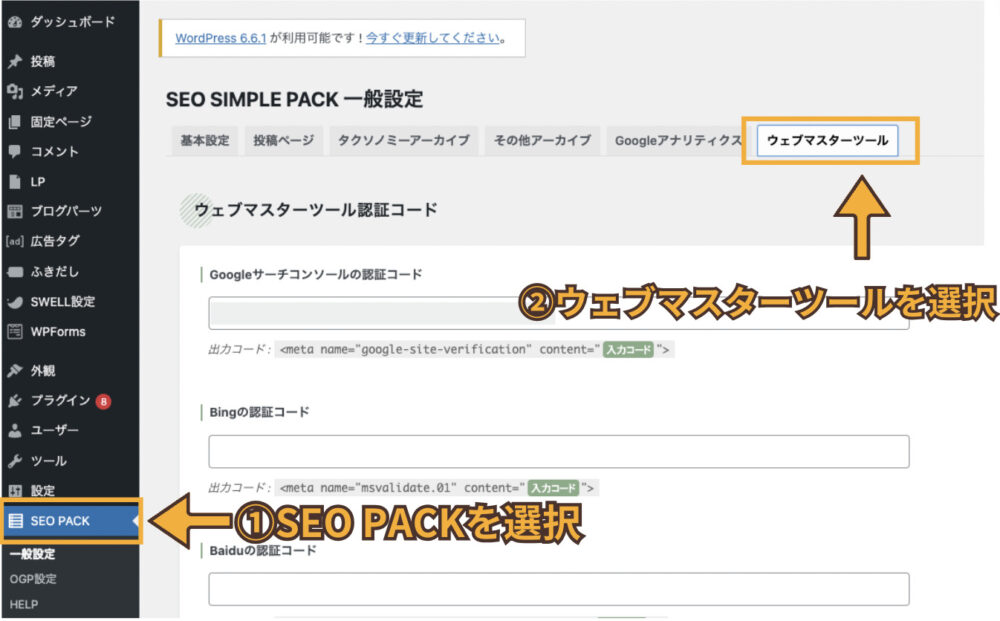
「Googleサーチコンソールの認証コード」にサーチコンソールのHTMLタグを入力していきます。
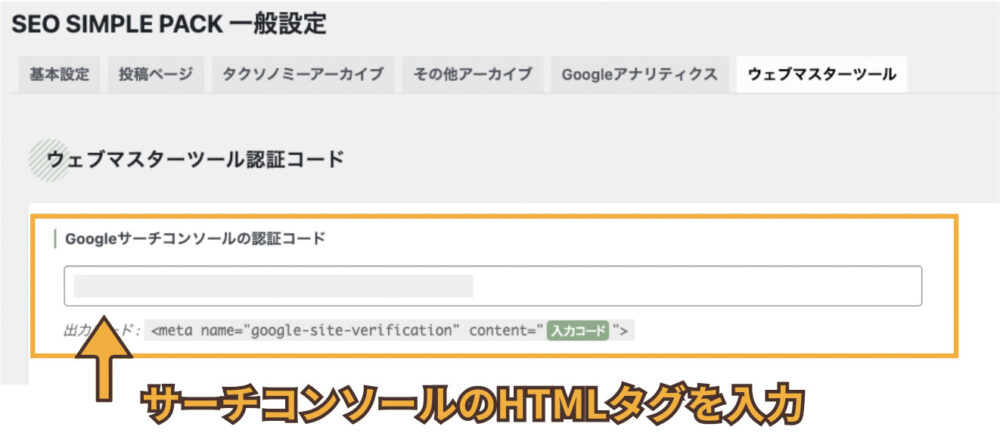
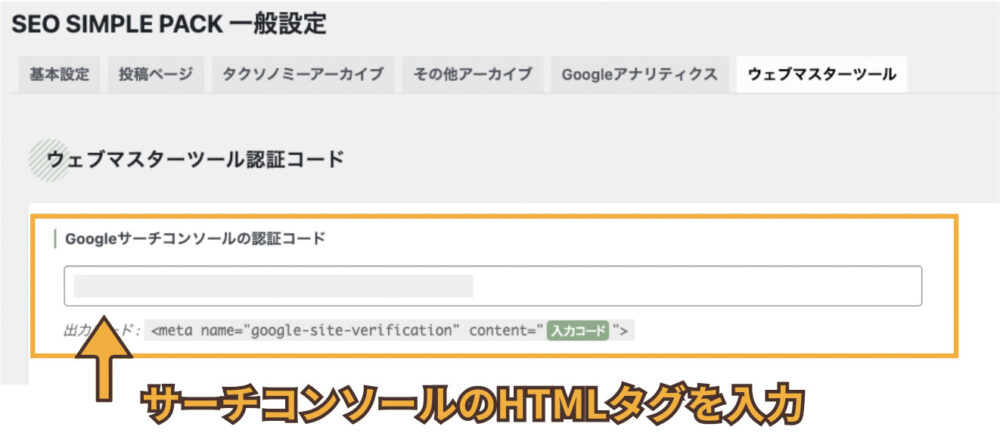
サーチコンソールに戻り、HTMLタグをコピーします。(コピーのボタンをクリック)
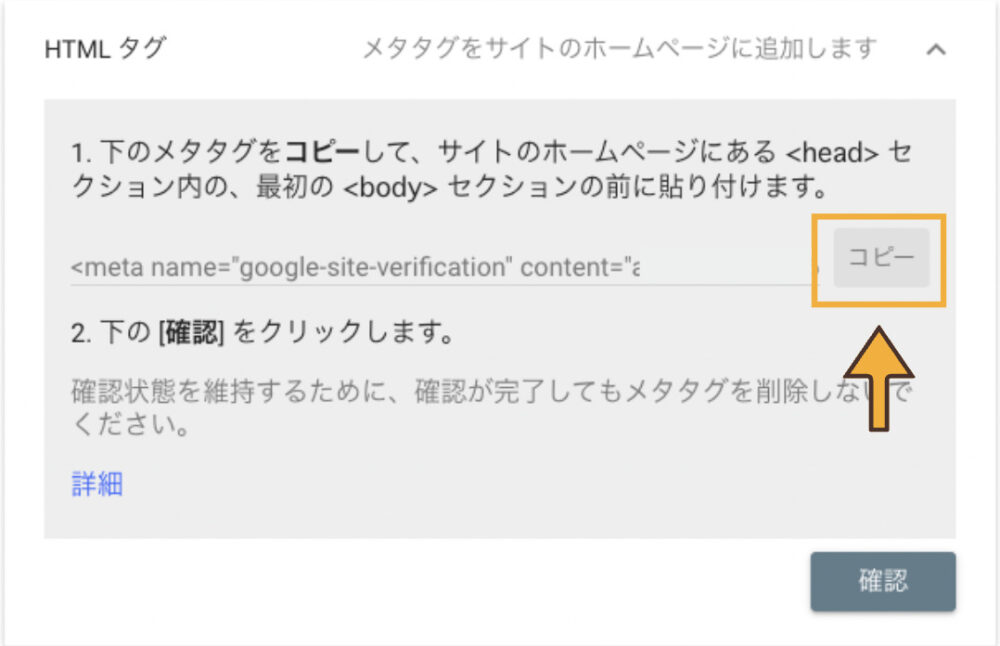
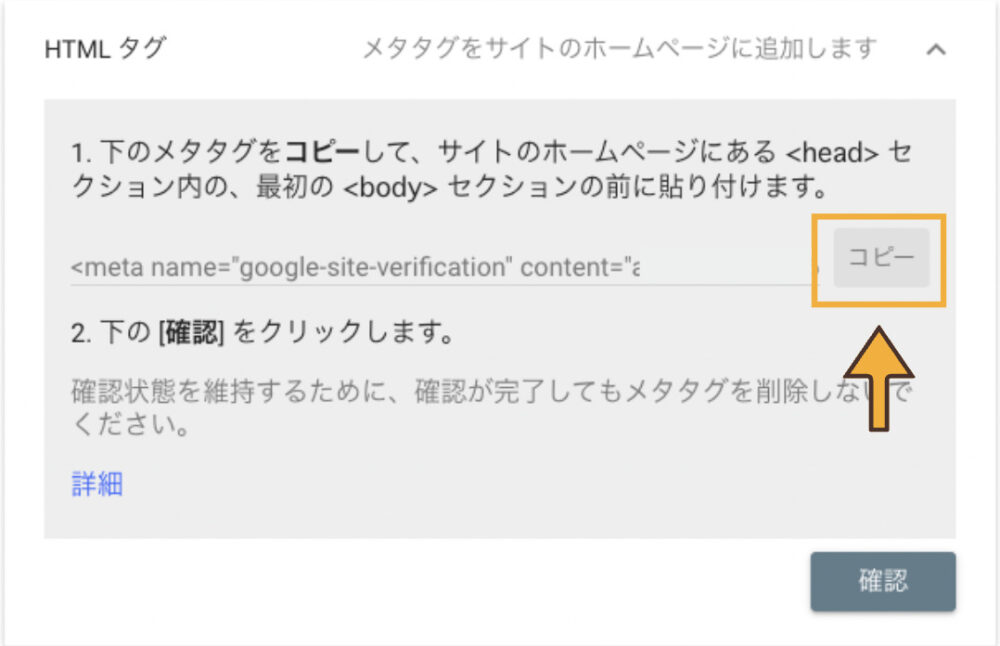
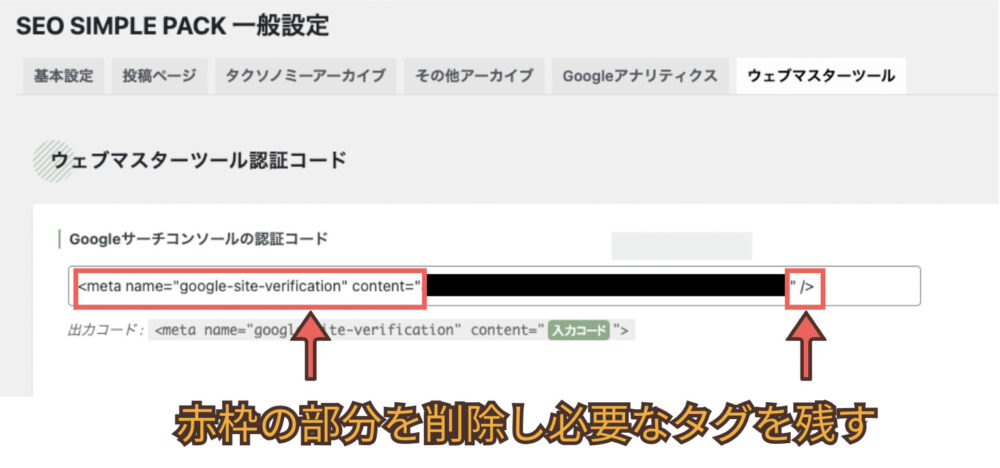
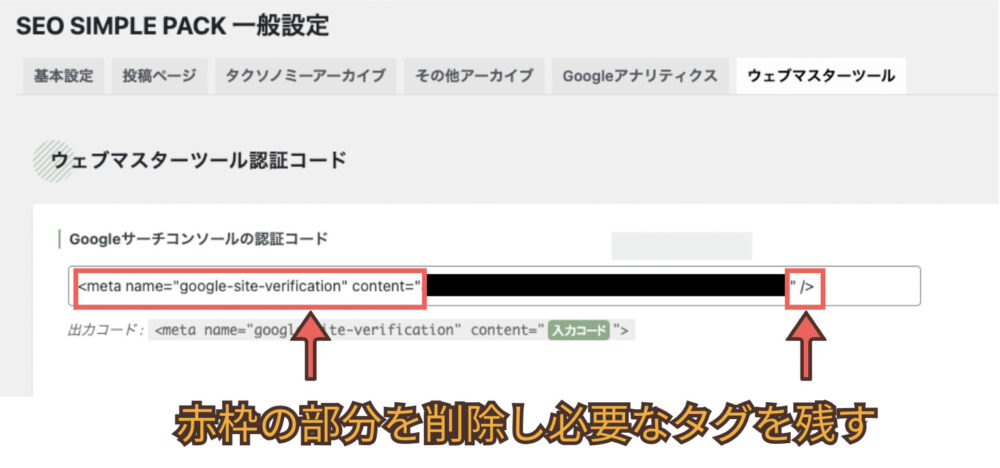
タグを入力後は下にスクロールして「設定を保存する」をクリック。
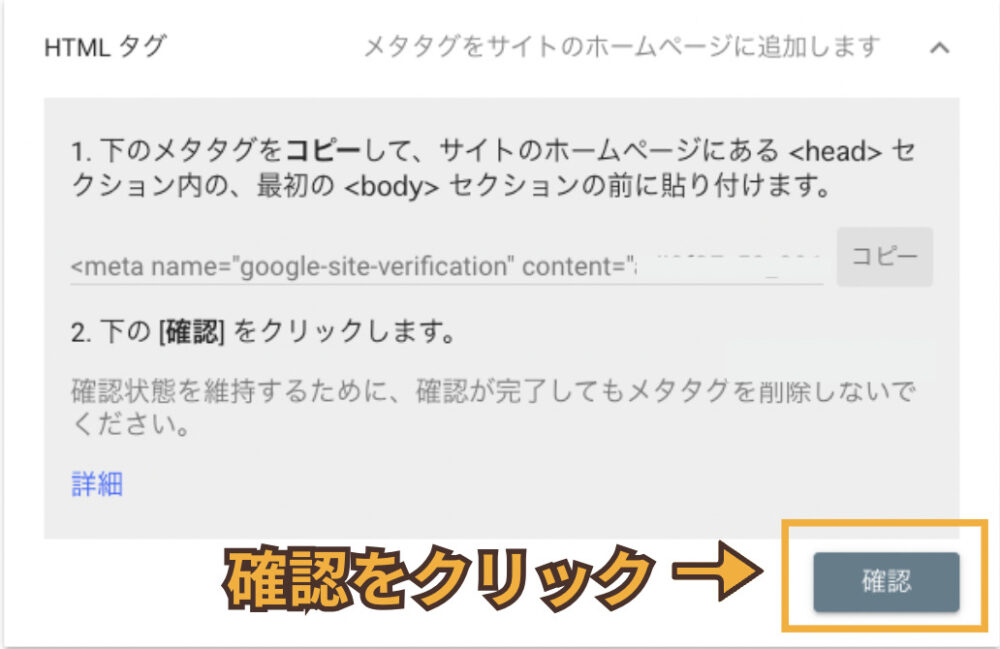
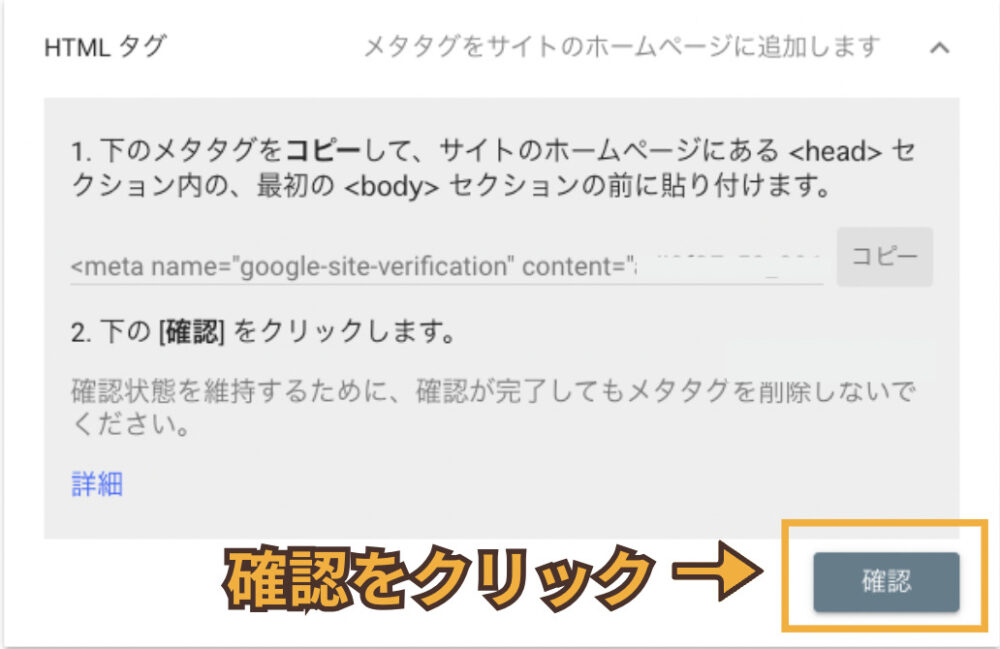
サーチコンソールに戻り「確認」をクリックし、「所有権を証明しました」と表示されら「完了」のボタンを押して終了させます。
SWELLとサーチコンソールを連携して終わりじゃないの?
SWELLとサーチコンソールを連携しただけでは、サーチコンソールに記事の最新情報が反映されません。
(厳密には放置していたらクローラーが巡回して登録される可能性がありますがいつになるかわかりません。)
サーチコンソールに新しく書いた記事やリライトした部分の最新情報を常に伝え続ける必要があります。
そこで必要になるのがXMLサイトマップです。
XMLサイトマップの作成とサーチコンソールに自動で送信してくれるプラグインが「XML Sitemap Generator for Google」になります。
【第2工程】SWELLからXMLサイトマップをサーチコンソールに送る方法
ワードプレスの管理画面からプラグイン⇨新規追加の順に選択。
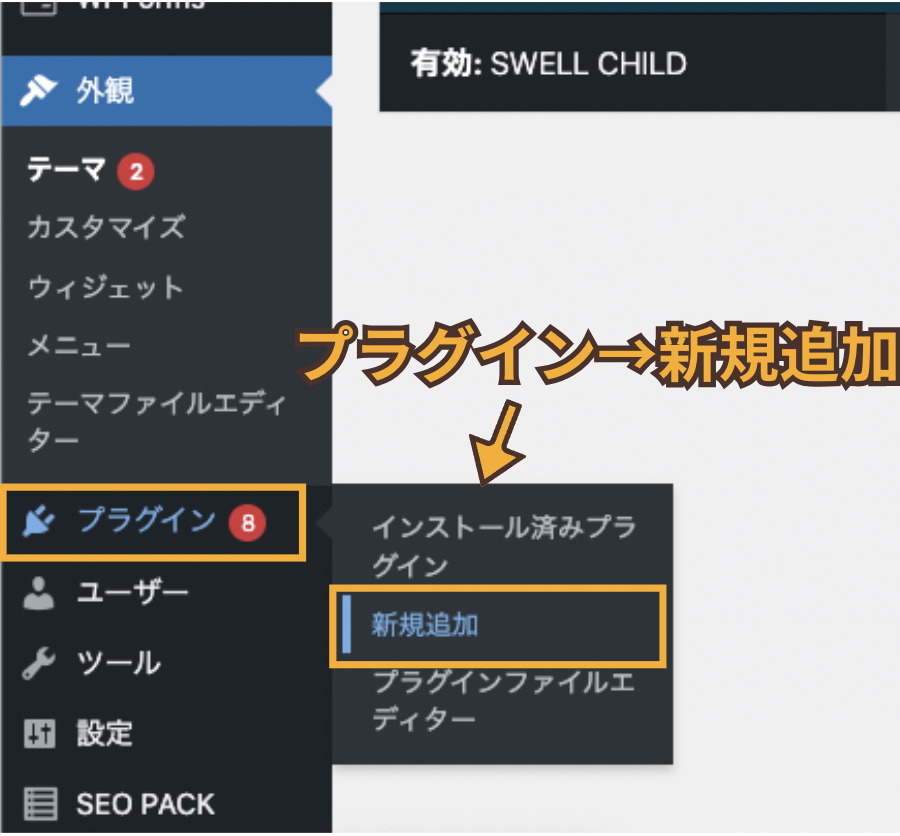
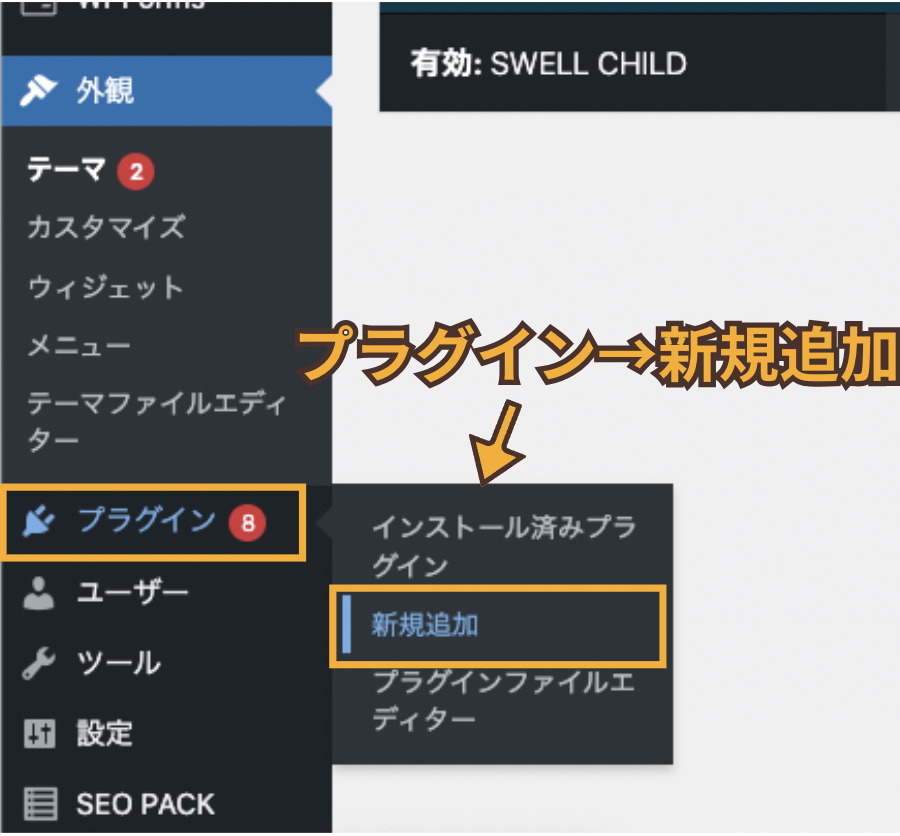
プラグインの検索窓から「XML Sitemaps Generator for GoogleInstallation」を検索。
プラグインを間違えないように「今すぐインストール」をクリック。
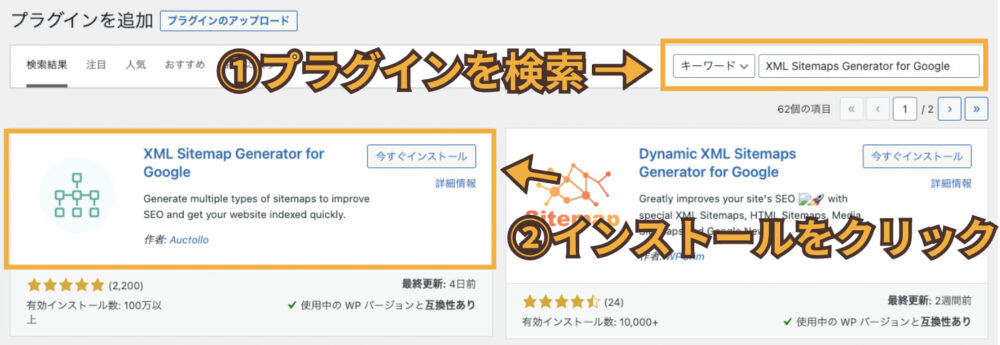
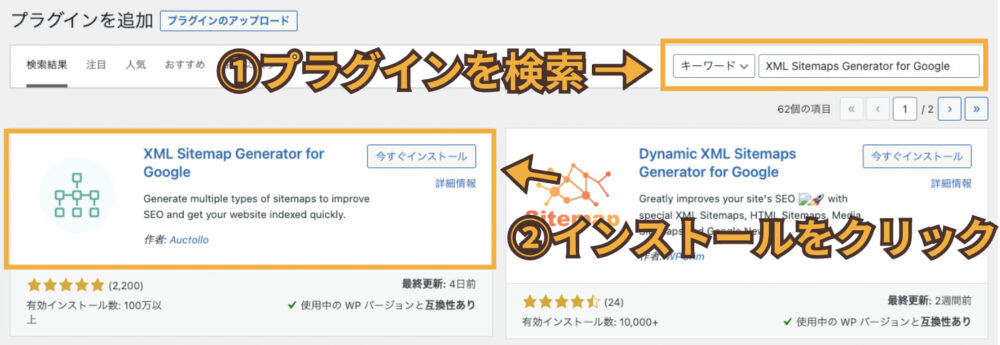
インストール完了後は「有効化」をクリック。
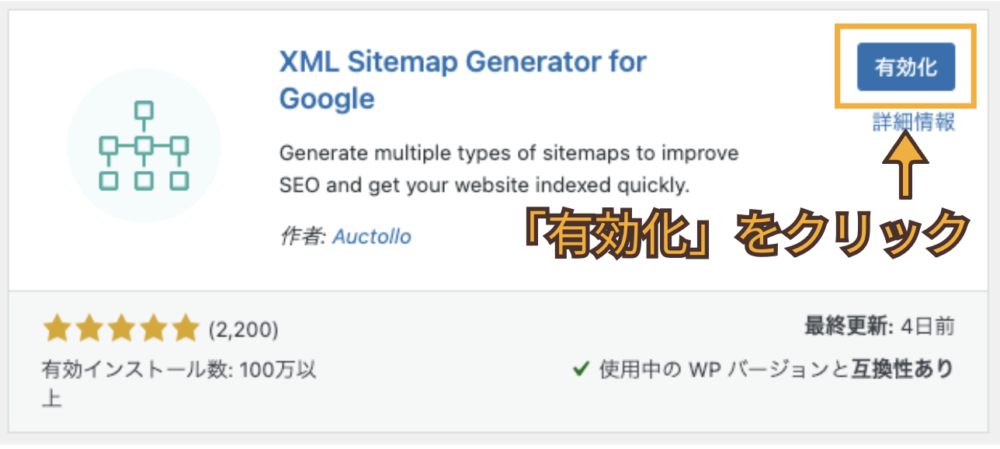
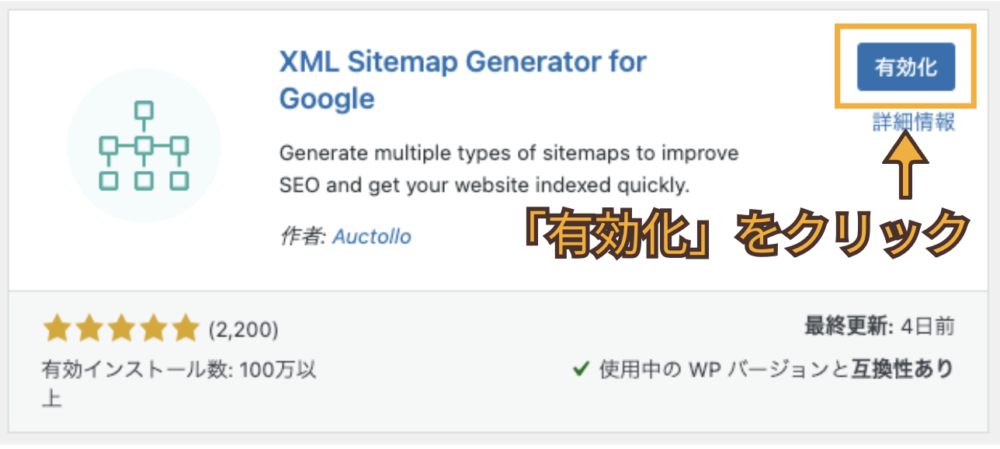
これでプラグインの導入は完了です!
プラグインを有効化にするだけでXMLサイトマップを生成することができます。
サーチコンソールをアクセスし、「サイトマップ」をクリック。
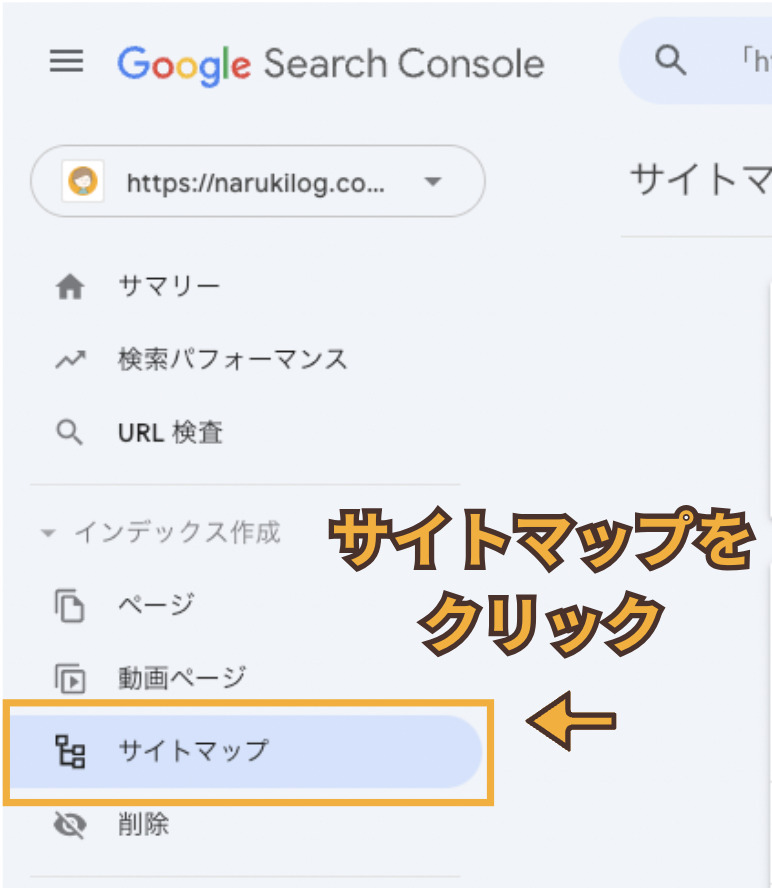
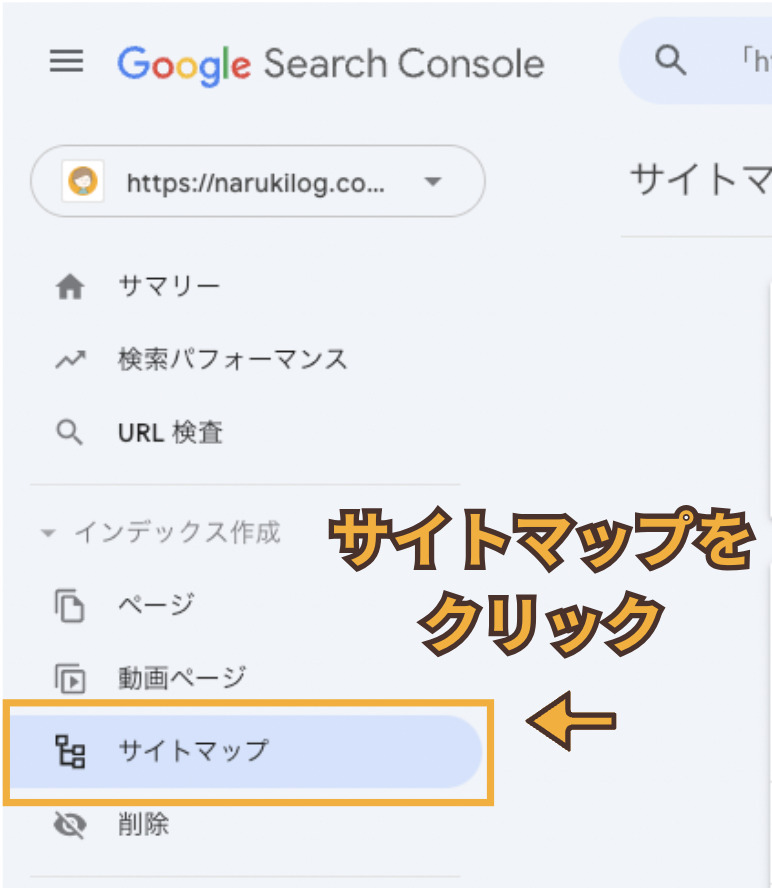
新しいサイトマップを追加の部分に「sitemap.xml」と入力し、「送信」ボタンをクリック。
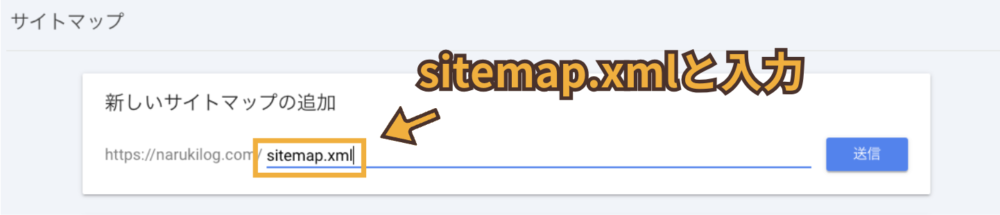
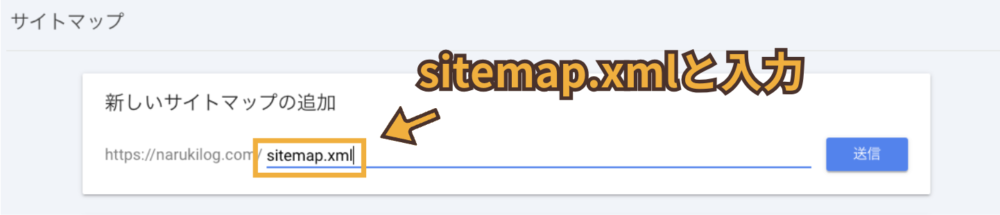
送信されたサイトマップに「成功しました」を出ていれば全て完了です!
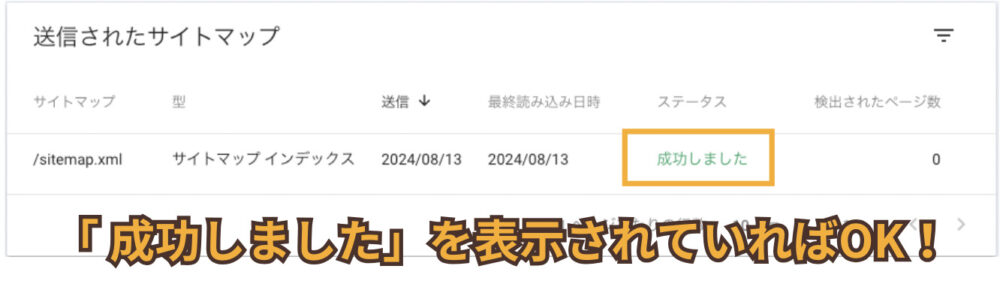
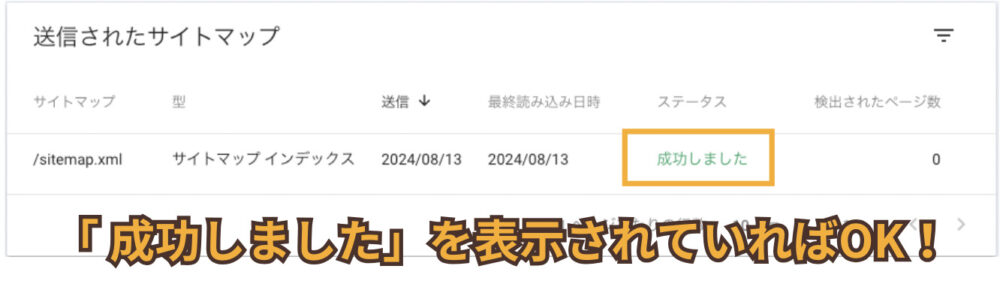
もし「取得できませんでした」と表示された場合はサイトをリロードするか、一度サーチコンソールを開いている画面を消して再度アクセスしてみてください。